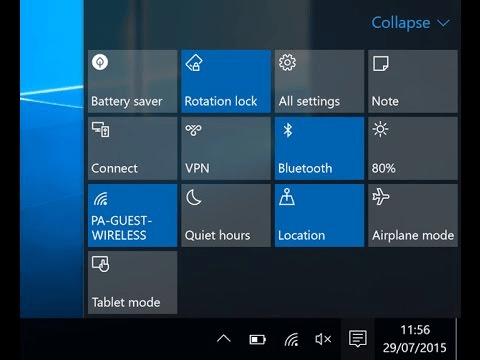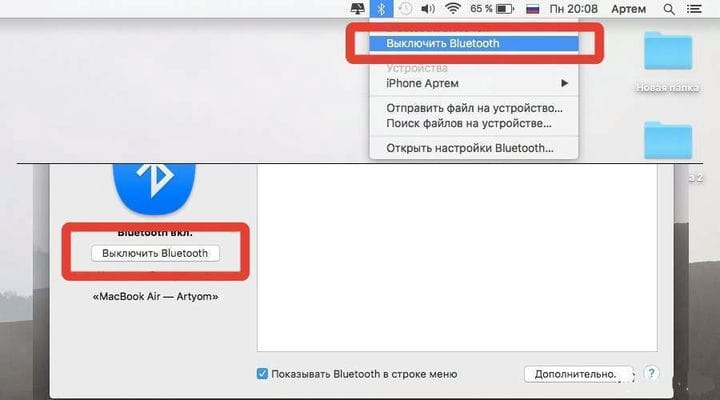Kuidas Bluetoothi sülearvutis seadistada?
Bluetooth on kaasaegsete vidinate funktsioon, mis aitab vajalikku teavet kiiresti ühelt objektilt teisele üle kanda. Kuigi tänapäeval on palju alternatiivseid meetodeid, säilib see funktsioon peaaegu kõigis Samsungi, Aceri, HP, Lenovo, Toshiba, Asuse ja teiste sülearvutite mudelites. Reeglina ei võta sülearvuti bluetooth-draiverite seadistamine palju aega ja vaeva. Funktsiooni aktiveerimiseks kulub vaid mõni minut, kui kasutaja näeb oma sülearvutil selle funktsiooni nuppu. Rohkem raskusi, kui seda pole.
Enne Bluetooth-ühenduse loomist peab kasutaja:
7 näpunäidet Bluetoothi lubamiseks opsüsteemides Windows 7 ja Vista
Vaid 7 "väikest" sammu eraldavad kasutaja Windows 7 sülearvuti Bluetoothi funktsioonist:
Seega pole Bluetoothi ühendamiseks palju vaja: sülearvuti hiirt või muud vidinat – seadet ennast ja natuke vaba aega.
Vaata videost, kuidas sülearvutis Bluetoothi lihtsalt sisse lülitada.
Ühendus opsüsteemis Windows 10
Andmeedastuse lubamine on veelgi lihtsam, kui installitud on operatsioonisüsteem Windows 10. Kogu töö saate teha vaid kolme lihtsa sammuga.
Bluetoothi tarkvara Maci arvutile
Otsustasin oluliselt lihtsustada Maci Bluetoothi loojate ühendamise meetodit. Kõik kasutaja vajadused on ainult:
- klõpsake nuppu (logo) bluetooth – see asub töölaua põhipaneelil, ekraani üla- või alaosas;
- valige suvand "lubamine".
Funktsioonid erinevatel sülearvutimudelitel
HP arvutid ja sülearvutid pakuvad Bluetoothi ja Wi-Fi sisselülitamiseks ühte nuppu. Tavaliselt näitab see antenni. Vanemates sülearvutimudelites kasutati kahe erineva funktsiooni lubamiseks erinevaid klahve.
Enamiku valikute puhul asub see nupu F12 all. See tähendab, et selleks, et bluetooth-programm töötaks Windows 10 või mõne muu OS-iga arvutis, peate lihtsalt vajutama antenni nuppu. Kui kõik on korras, peaksid HP seadmed muutuma punaseks.
Mõned selle tootja mudelid võimaldavad juhusliku aktiveerimise vältimiseks Bluetoothi aktiveerida ainult mõlema nupu korraga vajutamisel: F12 ja Fn.
Seadme (nt tahvelarvuti või nutitelefoni) ühendamiseks peab kasutaja:
- paremklõpsake Bluetoothi ikoonil, mis ilmub pärast selle sisselülitamist operatsioonisüsteemi salves;
- süsteemi soovitatud rubriikide hulgast valige "Lisa seade";
- süsteem käivitab skanneri ja otsib soovitud seadet;
- Seejärel saate soovitud faili oma tahvelarvutisse või telefoni üle kanda.
Aceri või ASUSe kaubamärkide sülearvutites on Bluetoothi aktiveerimiseks eraldi nupp. Reeglina asub see klaviatuurist eraldi, vasakus ülanurgas. Lisamisest annab märku nupu all asuv põlev kollane (heleroheline) pirn. Mõnikord leiate Bluetoothi nupu F6 alt.
Kontrollige toidet
Pärast seadistuste lõpetamist tuleb kindlasti läbi viia valiku funktsioonide kontroll. Paneeli ikoon ja värviindikaator ei garanteeri edukat tööd. Aktiveerimist saate kontrollida alles pärast Bluetoothi kasutamist.
Kõigepealt peate proovima "püüda" kõik saadaolevad seadmed. Kui süsteemiskanner need ära tunneb, näitab see juba edukat toimimist. Enne saatmiseks faili valimist tuleb esmalt veenduda, et funktsioon on ka teises arvutis (vidinas) lubatud ja see on võimeline infot vastu võtma.
"Sinise hamba" puudumise võimalikud põhjused
Enamasti ei saa kasutajad teenust kasutada, kuna võrguadapter ise pole aktiveeritud. Kuid üsna sageli tuleb ette olukordi, kus Bluetoothi jaoks pole lihtsalt draivereid. Kuid mitte kõik kauplused ja teeninduskeskused ei installi selliseid programme, kui klient ostab seadmeid. Selle probleemi lahendamine pole keeruline – tootja ametlikul veebisaidil pakutakse tasuta draivereid. Neid saab alla laadida igasse sülearvutisse.
Mõnikord arvavad kasutajad ekslikult, et Bluetooth on keelatud, kuna soovitud faili ei saadetud. Sel juhul peate kontrollima ka funktsiooni saadavust, vajalikke draivereid seadmes, kuhu soovite teavet saata. Soovitatav on kontrollida nutitelefoni (tahvelarvuti) vaba mälu. Suuri faile ei saa üles laadida enne, kui vaba ruumi on rohkem.